|
การนำเข้าสิทธิโดยใช้โปรแกรม Uc2JHCIS_Setup2.00
|
โปรแกรมที่จำเป็�นต้องมี
1. JHCIS-SERVER
2. NHSO Ucsearch Client Version 1.4.7 ดาวน์โหลด
3. Uc2JHCIS_Setup2.00 ดาวน์โหลด
4. MS Access 2003
ขั้นตอนในการนำเข้าสิทธิ
1. เปิดโปรแกรม JHCIS-SERVER โดย login ด้วย User ADM เลือก ระบบโปรแกรมฐานข้อมูลโรงพยาบาล
ส่งเสริมสุขภาพตำบล
|
|
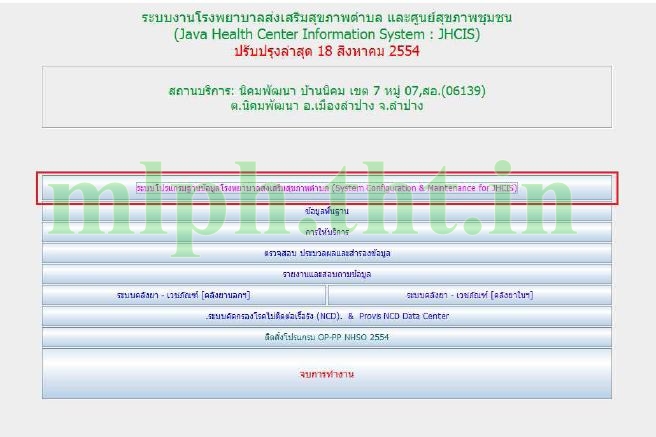
|
2. เลือก NhsoUcSearch |
|
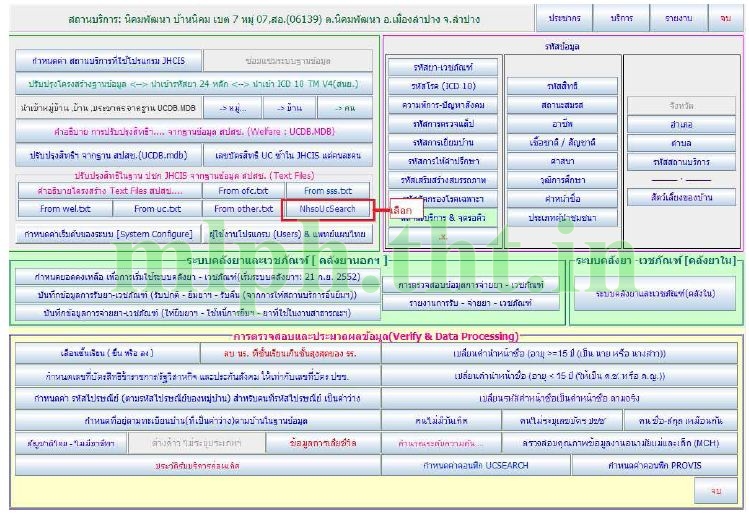
|
3. เลือก ส่งออกเลขที่บัตรประชาชน เพื่อตรวจสอบสิทธิ Online (NHSOUCSearch) ระบบจะแจ้งเตือน
ขึ้นมาว่าส่งออกเรียบร้อยแล้วชื่อไฟล์ personidcard.txt อยู่ในโฟลเดอร์ C:jhcis-files-components คลิก
OK แล้วออกจากโปรแกรม JHCIS |
|
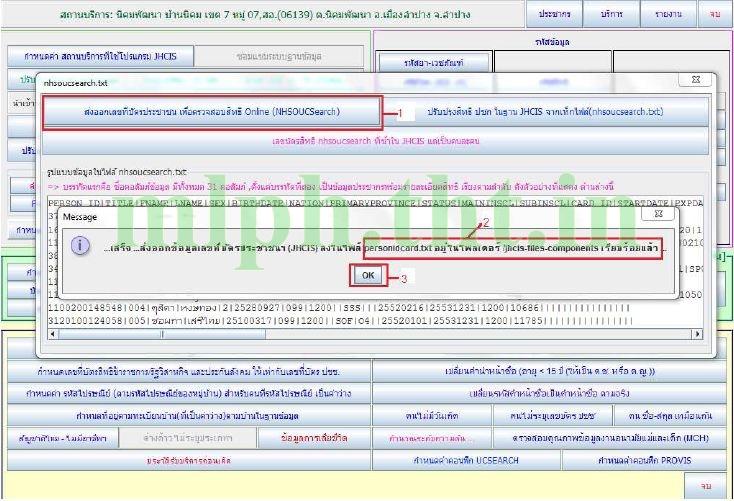
|
|
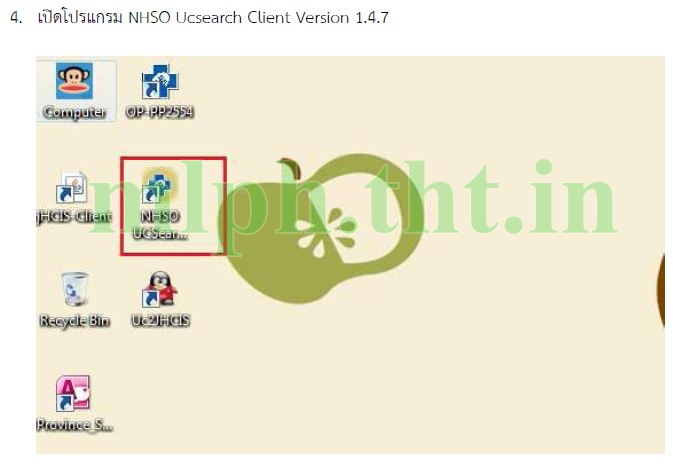
|
|
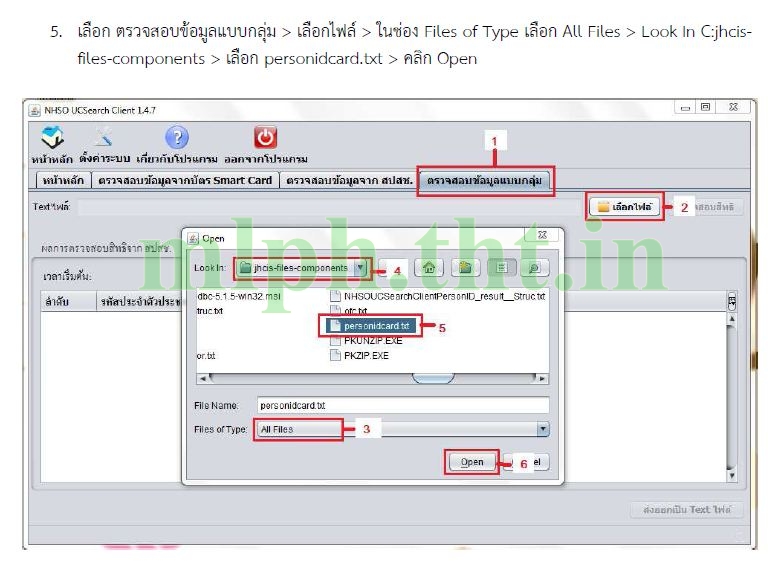
|
|
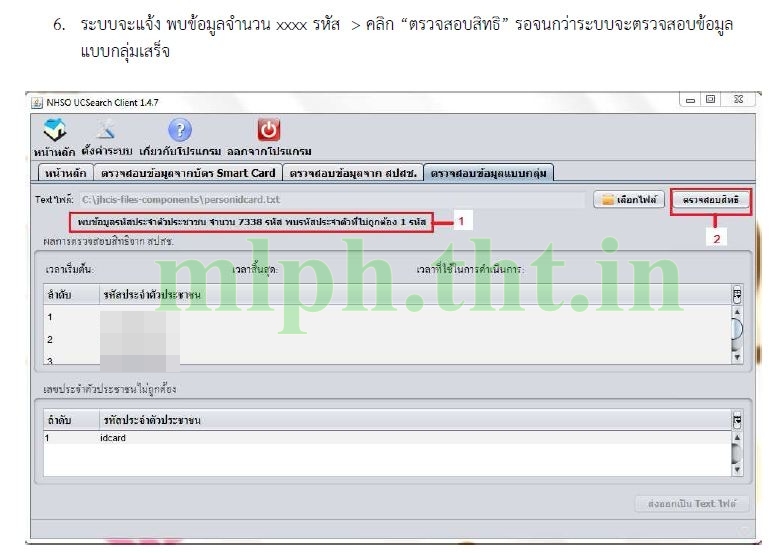
|
|
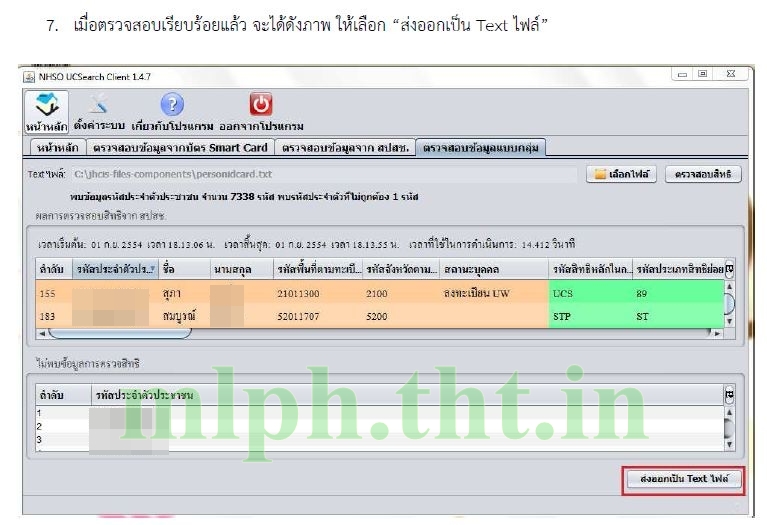
|
|
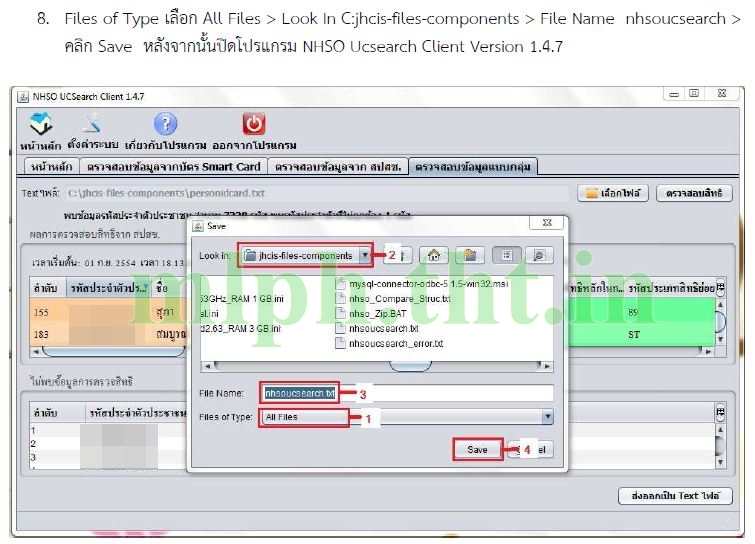
|
|
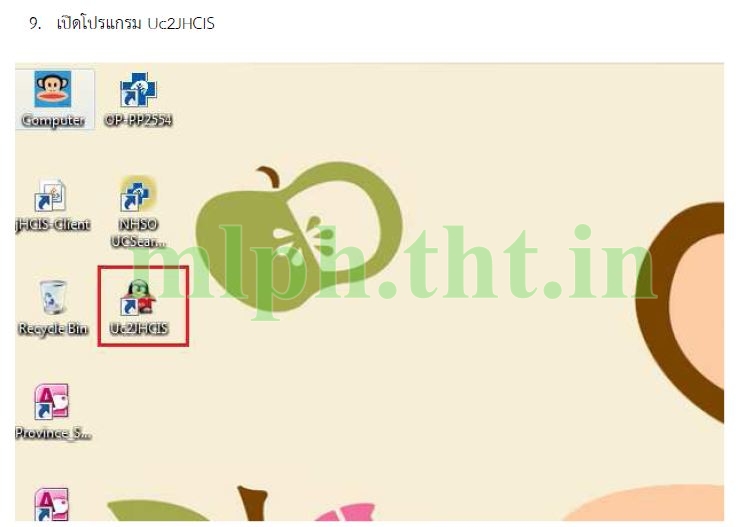
|
|
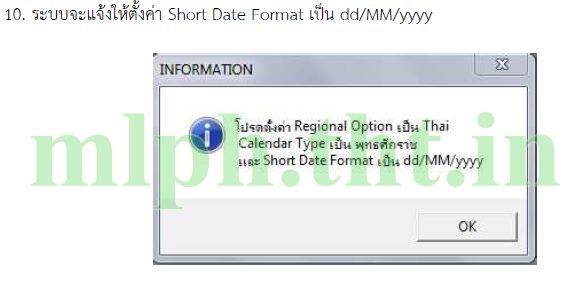
|
11. ตั้งค่า Short Date เป็�น dd/MM/yyyy หลังจากนั้นให้เปิดโปรแกรม Uc2JHCIS อีกครั้ง หากระบบยังแจ้ง
เตือนให้ตั้งค่า Short Date Format เป็�น dd/MM/yyyy อีก ให้ออกจากการตั้งค่า Short Date Format
แล้วให้ กดปุ่ม Shift บนแป้นพิมพ์ค้างไว แล้วดับเบิลคลิกที่ โปรแกรม Uc2JHCIS |
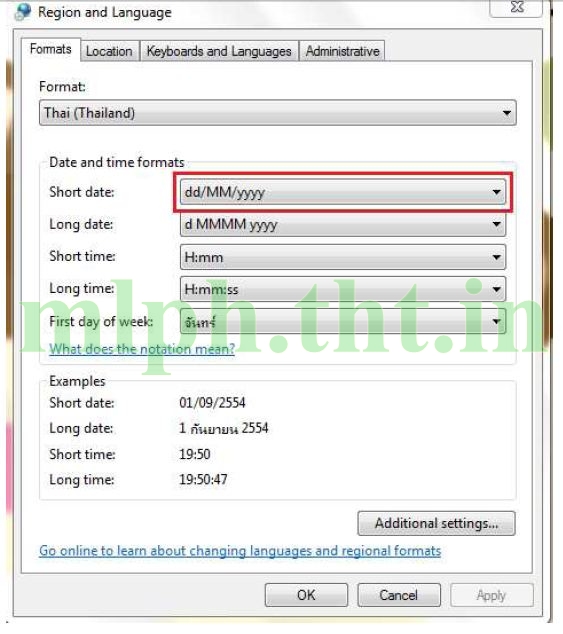
|
|
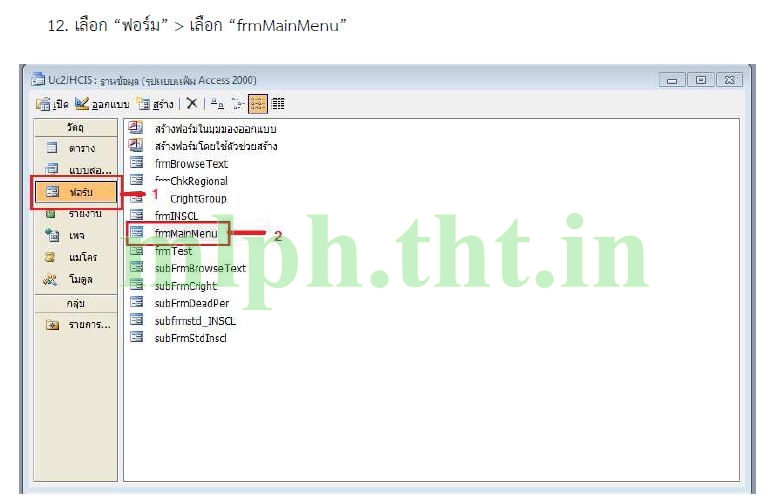
|
|
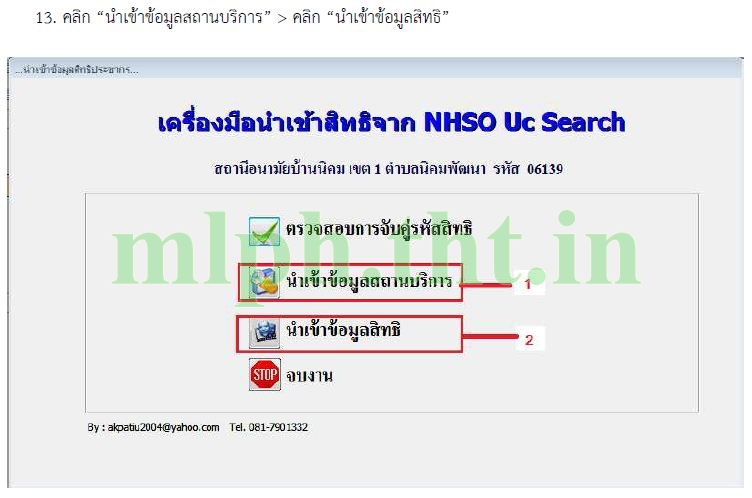
|
|
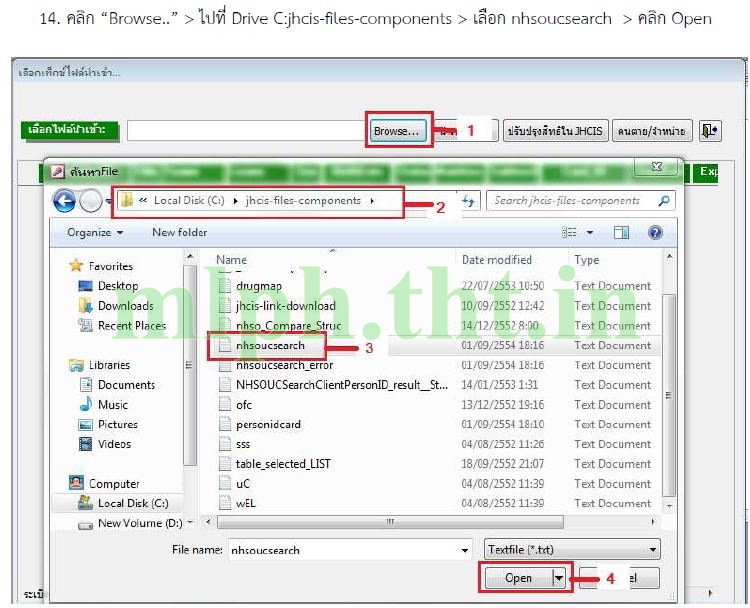
|
|
|
|
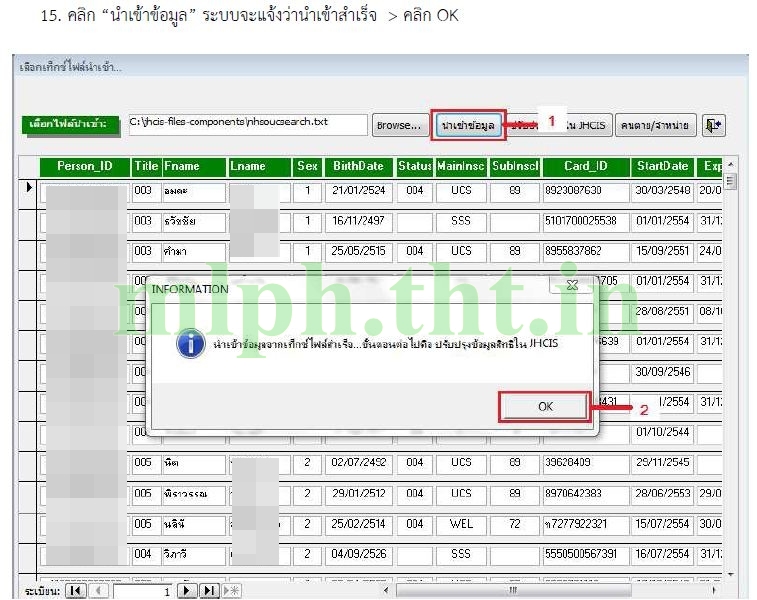
|
16. คลิก ปรับปรุงสิทธิใน JHCIS ระบบอาจจะฟ้องว่า Not response ไม่ต้องตกใจ ให้รอจนกว่าระบบจะนำเข้า
เสร็จ ระยะเวลาในการนำเข้าขึ้นอยู่กับ ปริมาณของข้อมูล และศักยภาพของเครื่องคอมพิวเตอร์ |
|
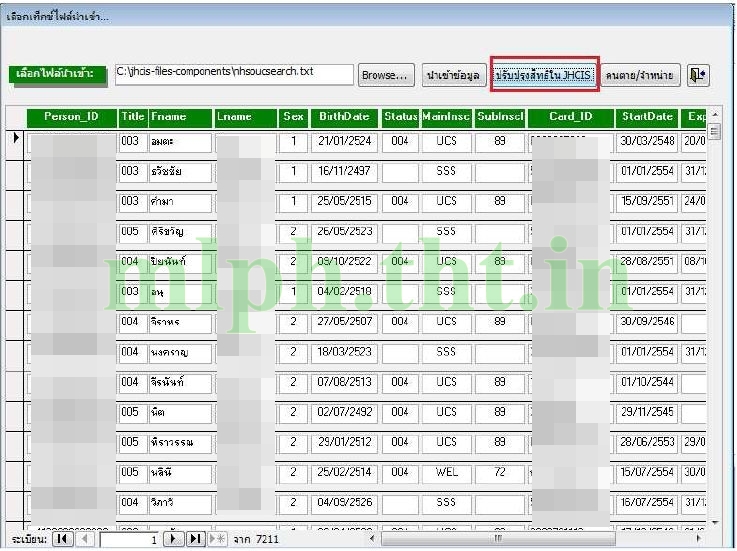
|
17. เมื่อปรับปรุงข้อมูลสิทธิเรียบร้อยแล้ว ระบบจะแจ้งจำนวน xxxx เรคคอร์ด ให้คลิก OK หลังจากนั้นให้ปิด
โปรแกรม เป็�นอันเสร็จสิ้นการนำเข้าสิทธิใน JHCIS โดยใช้โปรแกรม Uc2JHCIS_Setup2.00 |
|
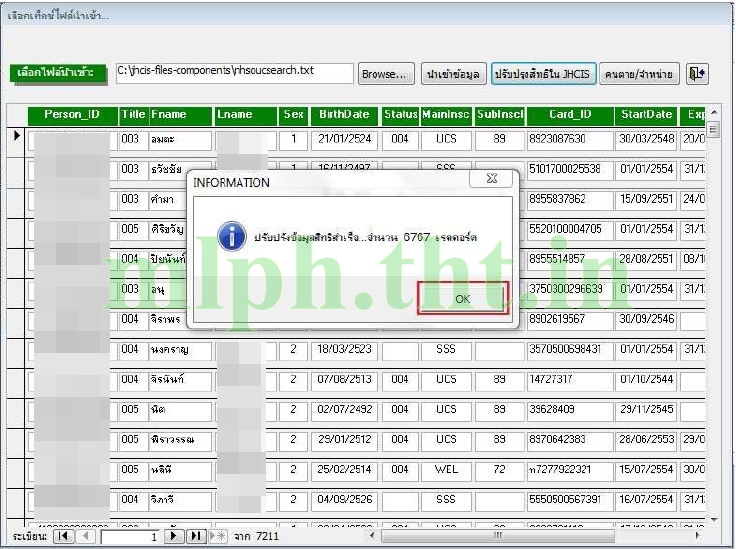
|
Share เรียบเรียงโดย: บี อัจนิรา
|
|
|
|
